Ensinaremos um método bem simples para concatenar duas colunas com CORRESP no Excel, e iniciar uma busca com o ÍNDICE. Com base em duas colunas, iremos realizar uma pesquisa por ID e nomes e retornar o resultado referente a eles.
Não é normal juntarmos duas colunas com a função CORRESP, essa função consegue retornar a posição de um item, com base em um valor procurado e um intervalo indicado.
E você precisa aprender sobre essas funções antes de passar por esse tutorial, confira os links:
Se você já sabe usar a função ÍNDICE e CORRESP, então poderemos prosseguir.
Baixe a planilha para praticar o que foi ensinado neste tutorial:
Concatenar Duas Colunas Com Corresp no Excel
Nosso o objetivo é retornar a situação com base no ID e Nome informado. Temos uma tabela com “ID”, “nome” e “situação” do lado direito existem as informações do ID e nome que pretendemos buscar e com isso o resultado da situação.
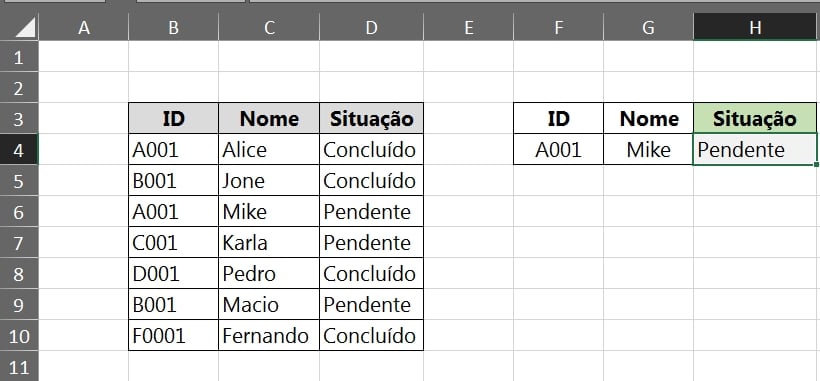
Existem dois ID “A001”, porém com nomes diferentes. Por esse fato, temos que juntar às duas colunas para diferenciar o ID de cada nome correspondente e retornar a situação.
A fórmula que usaremos para resolver essa questão, será essa:
=ÍNDICE(D4:D10;CORRESP(F4&G4;B4:B10&C4:C10;0))
Veja:
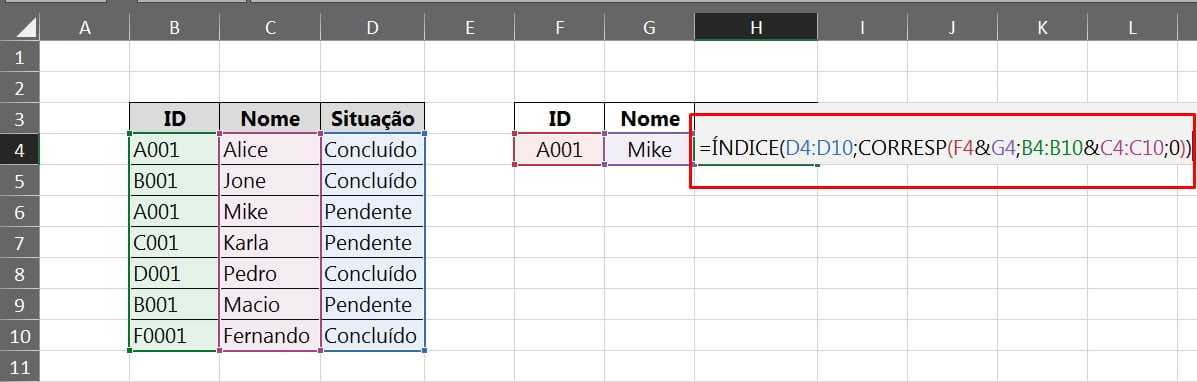
Colunas Com corresp no Excel: Entendendo Por Parte a Fórmula
- =ÍNDICE(D4:D10 : Usamos a função ÍNDICE para retornar a situação referente as busca realizada. Dentro da primeira sintaxe, selecionamos a coluna “situação”, pois é ela que pretendemos retornar no resultado final;
- CORRESP(F4&G4;B4:B10&C4:C10;0) : Na segunda sintaxe da função ÍNDICE que é o “núm_linha” ou “número da linha”, inserimos a função CORRESP. Concatenamos o ID e nome informado na célula “F4” e “G4”, que iremos procurar pela posição, referente aos dois intervalos concatenados de “B4:B10” e “C4:C10” e na última sintaxe colocamos o tipo de correspondência exata.
Juntando todos esses pontos da função, basta confirmar e teremos o resultado final:
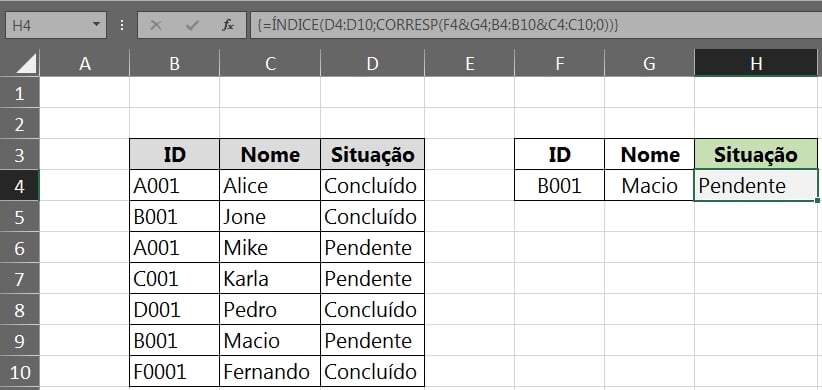
Você pode usar essa fórmula, para realizar pesquisas de nomes de vendedores ou produtos que possuem um mesmo ID, assim você pode especificar qual ID e nome retornará o resultado correspondente.
É bem comum encontrarmos ID duplicado, sendo que eles se distinguem por alguma outra referência.
Curso de Excel Completo: Do Básico ao Avançado.
Quer aprender Excel do Básico ao Avançado passando por Dashboards? Clique na imagem abaixo e saiba mais sobre este Curso de Excel Completo.
Por fim, deixe seu comentário sobre o que achou, se usar este recurso e você também pode enviar a sua sugestão para os próximos posts.
Até breve!














